Steam – популярная платформа для цифровой дистрибуции компьютерных игр, которая позволяет пользователям покупать, загружать и играть в игры на компьютере. Эта платформа доступна на разных языках, что делает ее удобной для игроков со всего мира. Если вы хотите изменить язык в Steam на своем компьютере, следуйте указанным ниже инструкциям.
Шаг 1: Запустите Steam на вашем компьютере и войдите в свою учетную запись. Если вы еще не зарегистрированы, создайте новую учетную запись.
Шаг 2: В верхнем левом углу окна Steam найдите меню и выберите "Steam". В выпадающем списке выберите "Настройки".
Шаг 3: В окне "Настройки" выберите вкладку "Интерфейс". Здесь вы найдете различные настройки, в том числе и настройку языка.
Как сменить язык в Steam

Интерфейс Steam доступен на нескольких языках, и вам может потребоваться изменить язык, чтобы лучше понимать функции и настройки платформы. Вот шаги, как сменить язык в Steam:
- Откройте приложение Steam на своем компьютере.
- В верхнем меню выберите "Steam".
- В выпадающем меню выберите "Настройки".
- В окне "Настройки" выберите вкладку "Интерфейс".
- В разделе "Язык" выберите язык, который вы хотите использовать.
- Нажмите кнопку "OK", чтобы сохранить изменения.
После этого интерфейс Steam будет отображаться на выбранном вами языке. Если вы захотите вернуться к предыдущему языку или сменить на другой, просто повторите указанные выше шаги.
Убедитесь, что вы выбираете язык, которым вы хорошо владеете, чтобы не запутаться и лучше понимать возможности Steam.
Вход в аккаунт Steam
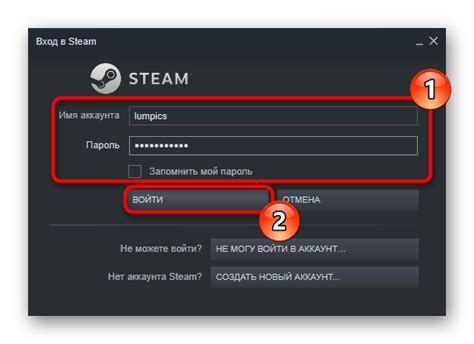
Для входа в аккаунт Steam следуйте этим простым шагам:
- Откройте клиент Steam на вашем компьютере. Если у вас еще нет клиента Steam, скачайте его с официального сайта.
- На главной странице клиента Steam найдите поле ввода "Логин" и введите свое имя пользователя или электронную почту.
- Под полем "Логин" найдите поле ввода "Пароль" и введите свой пароль.
- Нажмите на кнопку "Войти".
После нажатия кнопки "Войти" вас перенесет в ваш аккаунт Steam, где вы сможете наслаждаться всей функциональностью платформы. Если вы забыли пароль, на странице входа вы можете восстановить его, следуя инструкциям на сайте Steam.
Локализация Steam

Для изменения языка в Steam выполните следующие шаги:
| Шаг | Описание |
|---|---|
| 1 | Откройте Steam и войдите в свою учетную запись. |
| 2 | Нажмите на свое имя пользователя в верхнем правом углу и выберите "Настройки". |
| 3 | В меню настроек выберите вкладку "Интерфейс". |
| 4 | В разделе "Язык интерфейса" выберите желаемый язык из выпадающего списка. |
| 5 | Нажмите кнопку "OK", чтобы сохранить изменения. |
| 6 | После перезагрузки Steam интерфейс будет отображаться на выбранном языке. |
Теперь вы можете наслаждаться Steam на предпочитаемом вами языке.
Обратите внимание, что некоторые игры могут иметь собственные настройки языка, которые могут отличаться от выбранного языка интерфейса Steam. Если вы хотите изменить язык в конкретной игре, проконсультируйтесь соответствующей документацией по игре или посетите страницу игры в магазине Steam для получения информации о доступных языках.
Изменение языка интерфейса
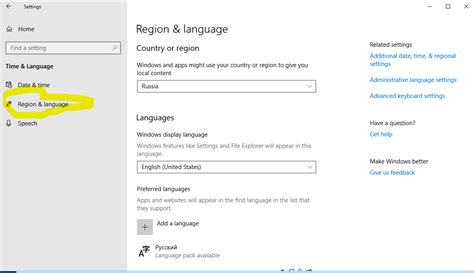
Для изменения языка интерфейса в Steam, следуйте этим простым шагам:
- Запустите Steam и войдите в свой аккаунт.
- Перейдите в настройки путем нажатия на свое имя пользователя в верхнем правом углу и выбора "Настройки".
- Выберите вкладку "Интерфейс".
- В разделе "Язык интерфейса" выберите нужный язык из выпадающего списка.
- Сохраните изменения путем нажатия на кнопку "ОК".
После этого язык интерфейса в Steam изменится на выбранный вами. Если вам нужно вернуться к предыдущему языку, повторите те же шаги и выберите его из списка.
Помните, что изменение языка интерфейса не влияет на язык игр, которые вы устанавливаете. Для изменения языка игры следуйте инструкциям, предоставленным разработчиком игры.
Установка нового языка
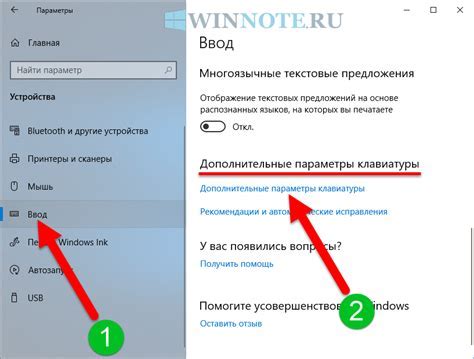
Чтобы изменить язык в Steam, выполните следующие шаги:
| 1. | Откройте клиент Steam и войдите в свою учетную запись. |
| 2. | В верхнем меню выберите "Steam" и затем "Настройки". |
| 3. | В открывшемся окне выберите вкладку "Интерфейс". |
| 4. | В разделе "Язык" выберите язык, который вы хотите установить из раскрывающегося списка. |
| 5. | Нажмите кнопку "ОК", чтобы сохранить изменения. |
После этого язык интерфейса Steam будет изменен на выбранный. Если вам потребуются дополнительные языковые пакеты, вы можете загрузить и установить их из раздела "Языки" в настройках Steam.
Перезапуск Steam
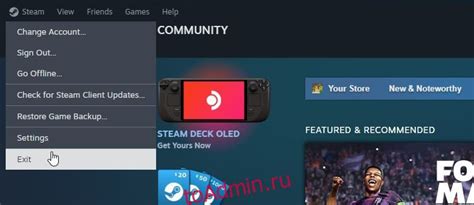
Перезапуск приложения Steam может помочь в различных ситуациях, например, если вы хотите изменить язык интерфейса. Вот несколько простых шагов, которые помогут вам перезапустить Steam.
Шаг 1: Закройте приложение Steam, щелкнув правой кнопкой мыши на его иконке в панели задач и выбрав "Выход" из меню.
Шаг 2: Дождитесь нескольких секунд, чтобы убедиться, что процесс Steam полностью завершен.
Шаг 3: Щелкните дважды по ярлыку Steam на рабочем столе или найдите его в меню "Пуск" и запустите приложение.
Теперь Steam будет перезапущен снова, и вы сможете провести необходимые изменения, включая смену языка интерфейса.
Примечание: Если перезапуск не решает вашу проблему, вы также можете попробовать выполнить полное закрытие Steam и перезапустить компьютер перед повторной попыткой.
Проверка изменений

После того, как вы внесли изменения в настройки языка в Steam, рекомендуется проверить их правильность. Это поможет убедиться, что выбранный вами язык действительно применяется в интерфейсе и в контенте игр.
Чтобы проверить изменения, вам потребуется запустить Steam и войти в свою учетную запись. Затем следуйте этим шагам:
- Щелкните настройки в верхнем меню Steam.
- Выберите "Интерфейс" в выпадающем меню.
- В разделе "Язык" проверьте, что выбранный вами язык отображается корректно.
- Если язык отображается неправильно или не отображается вовсе, убедитесь, что вы выбрали правильную опцию и применили изменения. Если вы только что изменили язык, возможно, вам потребуется перезапустить Steam, чтобы изменения вступили в силу.
- После проверки настроек интерфейса, перейдите в настройки игр и проверьте, что язык игр выбран верно. Для этого выберите вкладку "Игры" в настройках Steam, найдите нужную игру в списке и щелкните правой кнопкой мыши по ней. В выпадающем меню выберите "Свойства", затем перейдите на вкладку "Язык" и убедитесь, что выбран правильный язык.
Проверка изменений языка в Steam поможет вам настроить интерфейс и контент игр согласно вашим предпочтениям. Если вы обнаружили ошибки или проблемы с выбранным языком, просмотрите руководство по изменению языка в Steam или обратитесь в службу поддержки для получения дополнительной помощи.